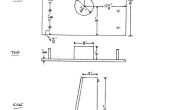Stap 1: Setup Electonics en Software




Overzicht:
Ik kies een AFRITTEN 1.4 voor deze bouwstijl. Dat lijkt misschien een beetje overkill, aangezien een Audino UNO met een enkele stepper zou werken. Een AFRITTEN is een goedkope optie voor extra stepper schijven die kunnen worden gebruikt voor een ruitenwisser of tilt mechanisme. U kunt ook een 12v-kachel voor de BTW rijdt direct van het bord en ondersteunen temperatuurbewaking later. Slechts één stepper en enkele as is bedekt met deze build.
Materialen:
(1) hellingen 1.4 met Audruino Mega 2560 en Stepper Drivers
Voorbeeld van de aankoop- ~ $40
NEMA 17 stappenmotor
Voorbeeld van de aankoop - ~ $15
Voeding voor 12V-30a
Voorbeeld van de aankoop - ~ $30
Desktop-PC met Auduino omgeving en creatie workshop geïnstalleerd. 1) Sluit de elektronica
Sluit uw hellingen aan een 12v-voeding en uw stappenmotor op een van de poorten van de z-as.
Bekijk deze handleiding voor de bedrading van uw hellingen. * Wees niet te schakelen uw macht levering draden en draden altijd verbinding te maken met uw macht levering unplugged.* worden
De enige stappen die u moet volgen in de bovenstaande handleiding zijn een voeding aansluiten op de hellingen en aansluiten van (1) motor van de z-as. Geen vanginrichtingen nodig zijn en zal worden uitgeschakeld in uw firmware-update.
2) configureren en upload Firmware*-nota PC herstart kunnen eventueel benodigd tussen elke mijlpaal stap *
De voeding hoeft niet te worden aangesloten voor deze stap. Ik adviseer alleen het aansluiten van de USB aan uw OPRIT/Arduino voor het bijwerken van de firmware.
Ik omvatte een link naar de versie van Sprinter firmware ik voor mijn lichaamsbouw hier gebruikte (map moet de naam Sprintermod). U kunt dit gebruiken voor uw printer, maar beware. Mogelijk moet u de stappen per mm lijn in de ingebouwde programmatuur aan uw z-as te wijzigen. Hier is een goede rekenmachine te gebruiken.
http://www.prusaprinters.org/Calculator/
Als u wilt wijzigen de stappen per mm open de toepassing van de Arduino IDE, vervolgens Bestand > open (sprintermod) map van uw bureaublad, dan open het pictogram van het bestand "Sprintermod" Arduino. Meerdere tabbladen moeten verschijnen (als slechts één tabblad wordt weergegeven, moet u ervoor zorgen dat de map heet correct). Ga naar de 2e tab "configuration.h" en ga naar "/ / / kalibratie variabelen" te wijzigen van de z-stappen. "2272.7272" zou je z-stappen in dit voorbeeld gebruikt 5/16 ankerstang. Wijzigt u die waarde zodat deze overeenkomen met uw lineaire as.
X, Y, Z, E stappen per eenheid - Metric Prusa Mendel met Wade extruder:
#define _AXIS_STEP_PER_UNIT {80, 80, 2272.7272,700}
Eenmaal bewerkt, klik op het uploadpictogram in de Auduino-IDE en als er geen fouten worden gedetecteerd, je bent waarschijnlijk klaar voor het testen van uw hardware.
3) power up hellingen verbinden USB en verbinden met creatie Workshop
Nadat uw hellingen met USB is aangesloten, opent u creatie Workshop en klik op de knop/tabblad configureren aan de bovenkant. Onder de Machine de verbinding, klik op "configureren" en kies de poort- en baudrate-tarief (baud-rate wordt gedefinieerd in ingebouwde programmatuur) mijn standaardinstelling voor spritnermod was 115200. Klik op ok. Het nummer van uw poort kan variëren.
Klik op het pictogram van de verbinding (een paar van stekkers boven).
Klik op de "control" button/tab boven.
Klik op de z 1 en z-1 knoppen om te zien van verkeer op uw stepper.
Beweegt het? Zo ja, hooray!
4) projector Test (pre wijziging)
Uw projector aansluiten op uw PC en laat het als een secundaire monitor. Open creatie Workshop en klik op "control". U moet zitten kundig voor tikken "Toon kalibratie" en zien een rode raster. Dit werkt ongeacht het hebben van een Arduino aangesloten. U moet aanpassen uw "bouwen grootte" onder "Configure" BTW grootte en projector afstand te passen uw hoogte-breedteverhouding.
Nu is het tijd om te bouwen van de lineaire as, BTW dan wijzigen en monteren van de projector. De volgende stap is alles over.